系统安装大全之图文详解如何在BIOS里设置光驱启动
bios设置光盘启动
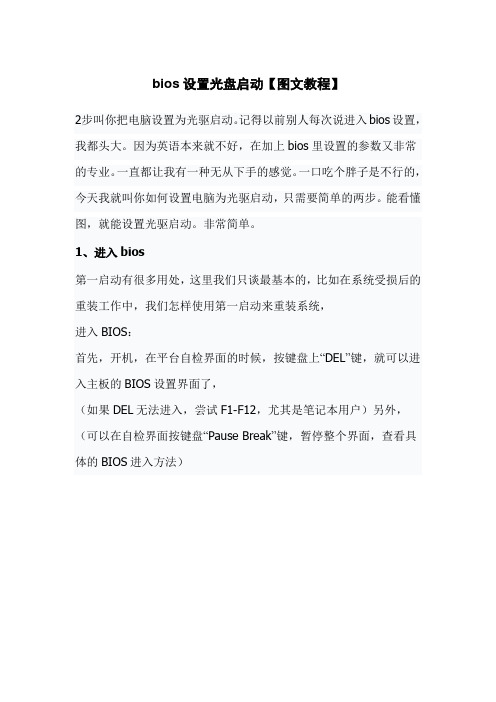
bios设置光盘启动【图文教程】2步叫你把电脑设置为光驱启动。
记得以前别人每次说进入bios设置,我都头大。
因为英语本来就不好,在加上bios里设置的参数又非常的专业。
一直都让我有一种无从下手的感觉。
一口吃个胖子是不行的,今天我就叫你如何设置电脑为光驱启动,只需要简单的两步。
能看懂图,就能设置光驱启动。
非常简单。
1、进入bios第一启动有很多用处,这里我们只谈最基本的,比如在系统受损后的重装工作中,我们怎样使用第一启动来重装系统,进入BIOS:首先,开机,在平台自检界面的时候,按键盘上“DEL”键,就可以进入主板的BIOS设置界面了,(如果DEL无法进入,尝试F1-F12,尤其是笔记本用户)另外,(可以在自检界面按键盘“Pause Break”键,暂停整个界面,查看具体的BIOS进入方法)如上图,最上面部分图标与文字介绍的是BIOS品牌信息,目前台式机BIOS主要有AMI、award两大系列,笔记本常见的还有insyde与phoenix,这个只要简单了解一下就可以了,跟我今天讨论的内容没有直接关系。
下面是整体平台的配置信息,如上图主板为华硕P5K,CPU为Core2 X6800,频率2.93Ghz。
再往下面就是一个如何进入BIOS的提示信息,所有主板都会有,大部分是在屏幕的下面一行,留意下一下就可以了,很容易找到。
确定第一启动选项:自检界面按“DEL”进入BIOS后你就能看见如下界面,这就是传说中的BIOS界面了,不要被满屏幕的英文字母吓到,其实很简单,首先我们来了解一下BIOS中的操作,在BIOS中操作很简单,键盘的上下左右用来移动光标的位置,回车确定,最后F10用于修改完以后的设置保存,所有系列的BIOS操作方法都是一样的,也就是说通用的,简单吧?2、进入boot,设置光驱为第一启动,电脑运行的时候就会从光驱启动。
会了基本的操作以后我们就可以在BIOS中寻找第一启动选项了,不管你的BIOS是什么系列的,寻找第一选项只要记住两个关键英文单词就可了,这两个英文标示就是“first”或者“1ST”,如下图为1ST,选择上图中的ATAPI CD-ROM,可能因为电脑的不同,显示的也不同。
bios设置光驱启动的方法

bios设置光驱启动的方法
导语:学习电脑需要掌握一定的基础入门知识,下面就由小编来告诉大家bios设置光驱启动的方法步骤,大家一起去看看吧!
bios设置光驱启动大部分主板都是在开机以后按DEL键进入BIOS 设置。
第一部分:学会各种bios主板的光驱启动设置,稍带把软驱关闭掉。
图1:
图2:光驱启动设置。
图3:回车后要保存退出。
图4:提示用户,必须选择“yes”或者是“是”。
也可以在图2设置完成后,直接按F10,选择“Y”保存设置并退出。
图2-1-1:认识awardbios主板进入光盘启动的路径,首先找到“高级BIOS功能”,回车进入。
再找到第一启动项,回车之后,选择里面的cdrom即可。
另一种光盘启动界面,那么只要将cdrom选择到第一个位置即可。
怎么去安装XP系统BIOS设置光驱启动的方法

怎么去安装XP系统BIOS设置光驱启动的方法
计算机网络体系结构,可以在网络节点运行用户定制的程序。
作为一种可编程的网络,它使传统网络从被动的字节流传送向更一般的网络计算转变。
下面是店铺为大家整理的关于怎么去安装XP系统BIOS设置光驱启动的方法,一起来看看吧!
怎么去安装XP系统BIOS设置光驱启动的方法
第一部分:学会各种bios主板的光驱启动设置,稍带把软驱关闭掉。
图1:
图2:光驱启动设置。
图3:回车后要保存退出。
图4:提示用户,必须选择“yes”或者是“是”。
图2-1-1:认识awardbios主板进入光盘启动的路径,首先找到“高级BIOS功能”,回车进入。
再找到第一启动项,回车之后,选择里面的cdrom即可。
另一种光盘启动界面,那么只要将cdrom选择到第一个位置即可。
以上是我们常见主板的光启设置,把简单的学会了,其它的就很容易了。
win7系统进入BIOS怎么设置光驱
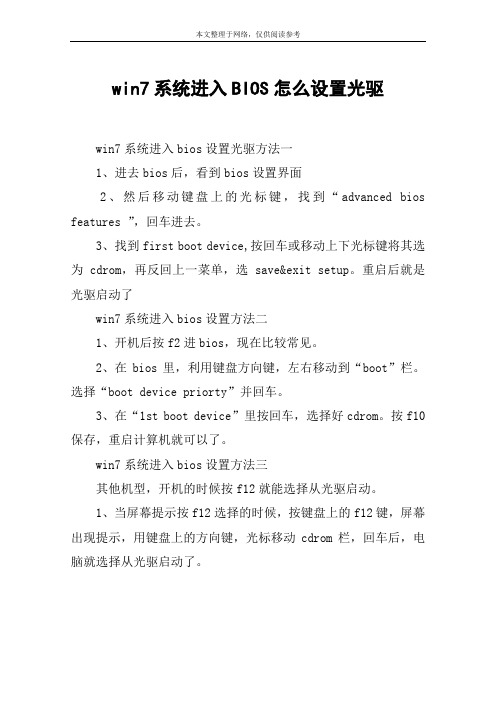
本文整理于网络,仅供阅读参考
win7系统进入BIOS怎么设置光驱
win7系统进入bios设置光驱方法一
1、进去bios后,看到bios设置界面
2、然后移动键盘上的光标键,找到“advanced bios features ”,回车进去。
3、找到first boot device,按回车或移动上下光标键将其选为 cdrom,再反回上一菜单,选 save&exit setup。
重启后就是光驱启动了
win7系统进入bios设置方法二
1、开机后按f2进bios,现在比较常见。
2、在bios里,利用键盘方向键,左右移动到“boot”栏。
选择“boot device priorty”并回车。
3、在“1st boot device”里按回车,选择好cdrom。
按f10保存,重启计算机就可以了。
win7系统进入bios设置方法三
其他机型,开机的时候按f12就能选择从光驱启动。
1、当屏幕提示按f12选择的时候,按键盘上的f12键,屏幕出现提示,用键盘上的方向键,光标移动cdrom栏,回车后,电脑就选择从光驱启动了。
安装系统的必会:如何在BIOS中设置从光驱启动

经常有朋友打电话安装系统不能光盘启动,不会设置,电话里说半天也说不明白,正好有教程就发一个:
在BIOS中设置从光驱启动老鸟就此飘过, 呵呵
一、进入BIOS的方法根据BIOS的类型也有所不同,最常用的就是开机按住“Del”键就可以了,这种方法进入的BIOS界面大多如下图:
移动↑↓←→光标键可以进行选择,一般设置开机启动顺序的项目就在“Advanced BIOS Features ”这个选项中,回车后就会出现下面的画面:
上图方框内的四条分别为第一、第二、第三、其他启动顺序,如果设置光驱为第一启动顺序的话,可以移动光标到“First Boot Drive”,然后回车,用↑↓光标选择“CDROM”,然后回车确定即可。
二、还有一种按“Del”进入BIOS的界面如下:
这种BIOS界面相对比较老一些,但也很常见,设置从光驱启动时可以选择“BIOS FEATURES SETUP”并回车,在接下的界面中选择“Boot Sequence”,用↑↓光标键将顺序调整为“CDROM,C,A
三、还有一种进入BIOS的方法就是开机按“F2”键,通常BIOS内容是菜单式的。
如下图:
设置光驱启动时,移动选择菜单到“BOOT”菜单,如下图:
在上图中选择“Boot Device Priority”并回车进行启动顺序的调整,并调整到光驱启动,如下图
设置完成后按“F10”键进行保存退出就可以了。
教你电脑开机用光驱启动(doc 9页)
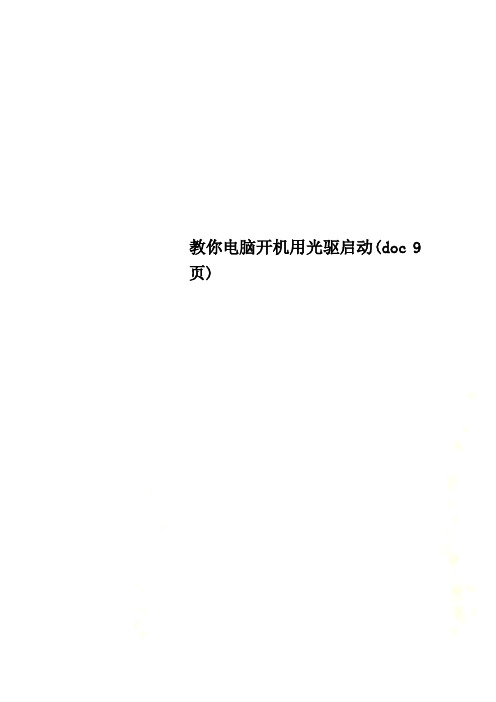
教你电脑开机用光驱启动(doc 9页)如何设置bios使电脑开机用光驱启动重新安装系统按照以下步骤:1:在上次关机前放进系统光盘,2:检查BIOS是否设置成光驱为第一启动,具体操作如下:开机——看见自检就按DEL键——进入BIOS——利用上下左右键选择Advanced BIOS Features——进入之后再选择Boot Device Priority中的1St项,按回车进入选“CD/DVD-.....”项,然按ESC键退出,在主菜单上选择Save&Exit Setup,回车退出设置。
3:设置还了之后,电脑会自动重新启动,不用管,等到看见屏幕上出现“Press any key to continue setup”的时候就按任意键进入安装界面。
4:进入之后,它会自动收集信息,不用管,等到收集完了之后,按照它的提示,按D键是删除C盘内容,就是格式化C盘,然后按照提示按L键,正式进入安装程序,过程是全自动的,不用管,中途有要填的内容就跳过吧。
5:装完之后,进入桌面,右键——属性——桌面——自定义桌面——把几项都钩了,确定退出。
6:安装声卡:如果是主板自带的,就把主板的驱动光盘放进去,选择声卡驱动然后安装就可以了,如果不是就安装独立声卡驱动吧。
7:显卡驱动也是一样。
8:设置上网:网上邻居——查看网络连接——创建一个新的连接——下一步——连接到Internet——手动设置我的连接——用要求的用户和密码来连接——随便输入ISP名字——输入电信单给的用户(完成就可以了。
OK,好了,做完以上的活之后,你就可以放心使用新地系统了如何设置电脑为光驱启动?1、重启,按Del进BIOS,找到Advanced Bios Features(高级BIOS参数设置)按回车进Advanced Bios Features(高级BIOS参数设置)界面。
First Boot Device 开机启动顺序1 。
Second Boot Device 开机启动顺序2。
三种“BIOS设置光驱第一启动的图解”
三种“BIOS设置光驱第一启动的图解”
三种“BIOS设置光驱第一启动的图解”
除特殊机器类型一般都是“开机按DEL进入BIOS界面,当然还有AMD主板有按F2的进入”
第一种、AWARD BIOS设置光驱启动方法:
选第二项,回车
选中此项,按PAGEUP 或PAGEDOWN选择
设置为CDROM,C,A即为光驱启动
按ESC键退出,按F10保存,选YES回车
第二种、PHOENIX BIOS设置光驱启动方法:
第三种、AMI BIOS 设置光驱启动方法:
在刚刚进入此画面的时候后,按方向键的下键,将光标移动到如图所示【左边第三项:Advanced BIOS Fearures--高级的基本输出输入设置】的位置(红色)按Enter进入。
按回车进入。
此时会出现如下画面:
继续按方向键移动光标到上图所示【左边第三项:First Boot Device--第一启动设置】的位置,按Enter进入(此行为在启动时首先要读取的驱动器类型,图片显示为硬盘为首先读驱动器类型)。
按回车,出现下图
进入后可看到【Floppy-软驱启动;Hard Disk-硬盘启动;CDROM-光驱启动】按方向键将方框移动到CDROM(光驱启动)后面按下回车,此时First Boot Device 后面已经变成了CDROM,按F10键,保存并退出CMOS设置。
此时将系统安装盘或是带有引导系统的光盘放入光驱内,重新启动电脑就会先读光盘。
因为BIOS的界面版本并非完全一样,所以这几个图和您的实际机器会稍有出入,但大致相同,可参考!!!。
BIOS设置方法图解视频教程(BIOS设置U盘光盘启动等)_主板维修
BIOS设置方法图解视频教程(BIOS设置U盘光盘启动等)_主板维修本文汇总介绍最常用的几种BIOS设置方法,包括:BIOS时间修改、BIOS启动顺序设置(BIOS设置U盘/光盘启动)、BIOS 硬盘AHCI模式配置、及两个BIOS设置视频教程,方便参考。
当然介绍的设置都是基本的,笔者不建议用户去修改尤其是电压、频率类的指标,所以不做提及,对于想超频、硬刷BIOS的用户基本都是高手,也不用再看本文啦。
1、如何启动进入BIOS在计算刚启动的时候按下键盘右下角的Del键,如果是笔记本等按下F2键即可进入BIOS设置界面(如下图)。
不排除可能个别品牌笔记本还有单独约定。
一般品牌机的BIOS界面会比组装机的BIOS界面要美观一点。
普通BIOS配置图如下:2、如何在BIOS中修改系统时间修改系统时间,一般是在BIOS配置下,选中Standard CMOSfeatures就可以看到本机的时间日期设置,可以通过移动光标到对应的时间或日期上然后按键盘上的+、-键选择,最后保存(保存方法参下)即可。
如下图:3、如何修改BIOS从U盘或光驱启动大家经常会需要使用光驱启动,设置方法一般都是在Advanced bios features一项里(老一点的主板在BIOS FEATURE SETUP里),然后选择First Boot Device(也有主板叫Boot Sequence里)设置为CD-ROM即可。
如果是想使用USB启动,可以选择USB-HDD或USB-ZIP(根据USB启动盘类型确定),现在的主板启动顺序设置大同小异。
选择First Boot Device会弹出一个设备选择框,里面有几个选项(如下图),选择一般USB-HDD即可(决定于USB启动盘的类型),当然你的U盘一定要是PE启动盘或DOS启动盘或带其它引导程序的启动盘才可以。
4、如何关闭软驱接口现在很多电脑基本都不用软驱了,但是主板在设计时候还是支持软驱,这样在WINDOWS系统上总是多一个软驱盘,实际上根本用不着,所以就可以直接在BIOS里头关掉。
BIOS设置光驱启动的步骤
BIOS设置光驱启动的步骤要安装系统,必定要将电脑设为从光盘启动,这需要在BIOS中进行设置,将启动顺序中光驱调到硬盘的前面。
首先要进入BIOS设置环境中,不同型号的BIOS进入的方式不同,最常见的是开机按DEL键进入,也有的是按F1、F2、ESC、F11、F12等。
按的方法是,一打开主机电源,就不断按DEL键,快速按一下松一下。
如果等屏幕提示可能来不及,有时候屏幕还没亮呢,提示就已经过去了。
不同的BIOS设置方法不同,下面给出两种常见的BIOS设置方法。
第一种:1、上下方向键移动到Advanced BIOS Features,按回车键,进入下一界面启动顺序在这里就可以看到了,First Boot Device 第一启动设备Second Boot Device 第二启动设备Third Boot Device 第三启动设备2、要想从光驱启动,必须把光盘的启动次序调到硬盘前面,比如第一启动设备为软驱,第二启动设备为光驱,第三启动设备为硬盘。
上下方向键移动到“First Boot Device”第一启动设备上,按回车键,接下来出现选择设备的窗口。
常见项有:Floppy 软盘HDD-0 硬盘(第一块硬盘)CDROM 光驱USB-CDROM USB光驱USB-HDD 移动硬盘LAN 网络启动这里我们把第一启动设备设为cd-rom,用方向键将光块上下移动到Floppy后边的[]中,按回车键确定。
用同样的方法设置第二启动设备Second Boot Device为光驱hdd-0,注意一点,因为绝大部分时间是从硬盘启动,所以三个启动设备中必须有一个是硬盘HDD-0,否则电脑装完系统也会启动不了,而是提示“DISK BOOT FAILURE”之类的话。
4、三个启动设备设完后,按ESC键回到主界面,用上下左右方向键移动到“Save & Exit Setup”项,按回车。
5、出现是否保存的提示“SAVE to CMOS and EXIT (Y/N)? Y”默认是保存“Y”,直接按回车,就设置完成,电脑重启。
电脑BIOS怎么设置光盘启动三种类型BIOS设置光驱启动的图文详解教程
电脑BIOS怎么设置光盘启动三种类型BIOS设置光驱启动的图⽂详解教程 怎么设置电脑BIOS让电脑使⽤光盘启动呢?如何使⽤光盘安装电脑系统?BIOS怎么修改为光盘启动?本⽂将给⼤家介绍三种常见类型的BIOS的光盘启动设置⽅法,下⾯请看具体操作步骤。
主板BIOS类型主要有Phoenix、Award、AMI三种,这⾥主要围绕这三种界⾯介绍。
各种品牌机可能也会有⾃⼰的设置界⾯。
Phoenix BIOS (1): 1、光盘启动的设置在“Advanced BIOS Features”⾥⾯,不同的主板,菜单顺序可能不同,有的可能会多出来⼀些项⽬,找这个项⽬就⾏。
2、使⽤上下箭头移动光标选择“Advanced BIOS Features”后按回车键進⼊设置。
这时会看到First Boot Device(有的是1st Boot Device,最先启动的设备)、Second Boot Device(有的是2nd Boot Device,第⼆启动的设备)、Third Boot Device(有的是3rd Boot Device,第三启动的设备),这⾥就是设置启动顺序的地⽅。
3、按上下箭头选择First Boot Device后按回车,会弹出可以设置的设备列表。
下⾯就是两个例⼦,因BIOS版本可能稍有不同,Floppy表⽰软盘、Hard Disk或HDD- 0/1/2表⽰硬盘、CDROM表⽰光盘。
选择哪个设备后哪个设备后⾯就会出现⼀个⽅块,⽤上下箭头移动光标选择CDROM后按回车,返回后First Boot Device后⾯就会显⽰CDROM。
这样就设置好了光盘启动。
如果First Boot Device初始位置对应Hard Disk,则在设置光盘启动后,要在Second Boot Device⾥⾯设置启动设备为硬盘。
4、设置好光盘启动后,按ESC返回到初始界⾯,之后使⽤上下左右箭头选择“Save & Exit Setup”后按回车键,弹出确认对话框中选择“Yes”并按回车。
- 1、下载文档前请自行甄别文档内容的完整性,平台不提供额外的编辑、内容补充、找答案等附加服务。
- 2、"仅部分预览"的文档,不可在线预览部分如存在完整性等问题,可反馈申请退款(可完整预览的文档不适用该条件!)。
- 3、如文档侵犯您的权益,请联系客服反馈,我们会尽快为您处理(人工客服工作时间:9:00-18:30)。
电脑操作系统安装大全之图文详解如何在BIOS里设置光驱优
先启动
现在有很多初学电脑的朋友就是认为自己学不会装系统,也不敢去装系统。
老是说不会设置光驱启动,不会格式化硬盘。
一、AWARDBIOS设置光驱启动方法:
开机按DEL进入此界面,选第二项BIOS Features setup,回车。
意思是BIOS特征设置。
设置Boot sequences项目,按PAGEUP或PAGEDOWN选择。
设置为CDROM,C,A,即为启动顺序为光驱启动、硬盘、软驱。
按ESC键退出,按F10保存,选YES回车
二、PHOENIXBIOS设置光驱启动方法:
Phoenix主板BIOS设置界面,您需要在开机狂按F2键。
不同主板略有不同,你可以在开机自检时看屏幕最下方的提示信息。
进入Boot菜单,可以进行启动顺序的设置。
您可以在此设置光驱、硬盘等的启动顺序。
选中后,通过按“-”或者“+”键,可以设置光驱项目上下移动,把它调整到最上一条即可让光驱优先启动。
按“+”键后,光驱设置为第一启动,这时可以按ESC键退出。
按F10键,出现提示是否保存退出,选择“YES”,回车,退出后在光驱里放入系统光盘就可从光驱引导系统了。
因为BIOS的界面版本并非完全一样,所以这几个图和您的实际机器会稍有出入,但大致相同,可供广大网友参考!!!另外,BIOS设置因主板生产厂家不同而不同,进入BIOS的快捷键也有所区别(有的是F2,有的是F10,开机时在屏幕底端有提示),一般在BOOT标签下,BIOS设置时右边会有相关提示,可根据提示来做。
进入BIOS后切勿随便改动,这里面的东西都是相当重要的,如果改错可能会连系统都进不去。
我们只需要改动计算机启动时的盘符顺序就可以了。
有的人不知道什么时候按DEL 键,那就告诉你个笨办法,重启电脑就一直按好了。
设置顺序大体就按以下方法:
1.重启电脑,按Del键进入BIOS设置(如是笔记本,按F2进入BIOS)。
2.使用方向键选中 Advanced BIOS Features 。
3.回车进入BIOS设置页面。
4.通过方向键选中First Boot Device或(1st Boot Device)。
5.使用上下方向键选中 CDROM 。
6.按ESC返回BIOS设置界面。
7.使用方向键选中Save &Exit Setup 。
8.按 Y 键后回车,电脑自动重启。
BIOS中英文对照设置图
图1:光驱启动设置。
图2:回车后要保存退出。
图3:必须选择“yes”或者是“是”。
图4:认识awardbios主板进入光盘启动的路径,首先找到“高级BIOS功能”,回车进入。
再找到第一启动项,回车之后,选择里面的cdrom即可。
另一种光盘启动界面,那么只要将cdrom选择到第一个位置即可。
以上是我们常见主板的光启设置,把简单的学会了,其它的就很容易了。
